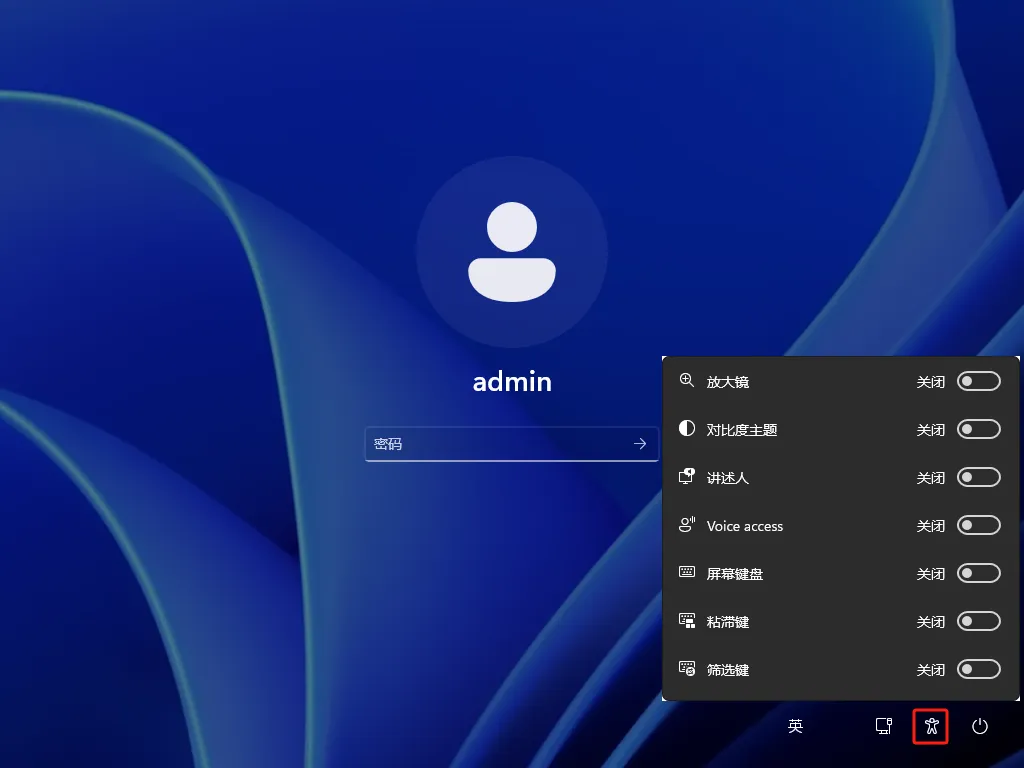知识技巧 -
学会了这个技术,以后远程破解密码,那也就是十来分钟的事,再也不用PE U盘了。
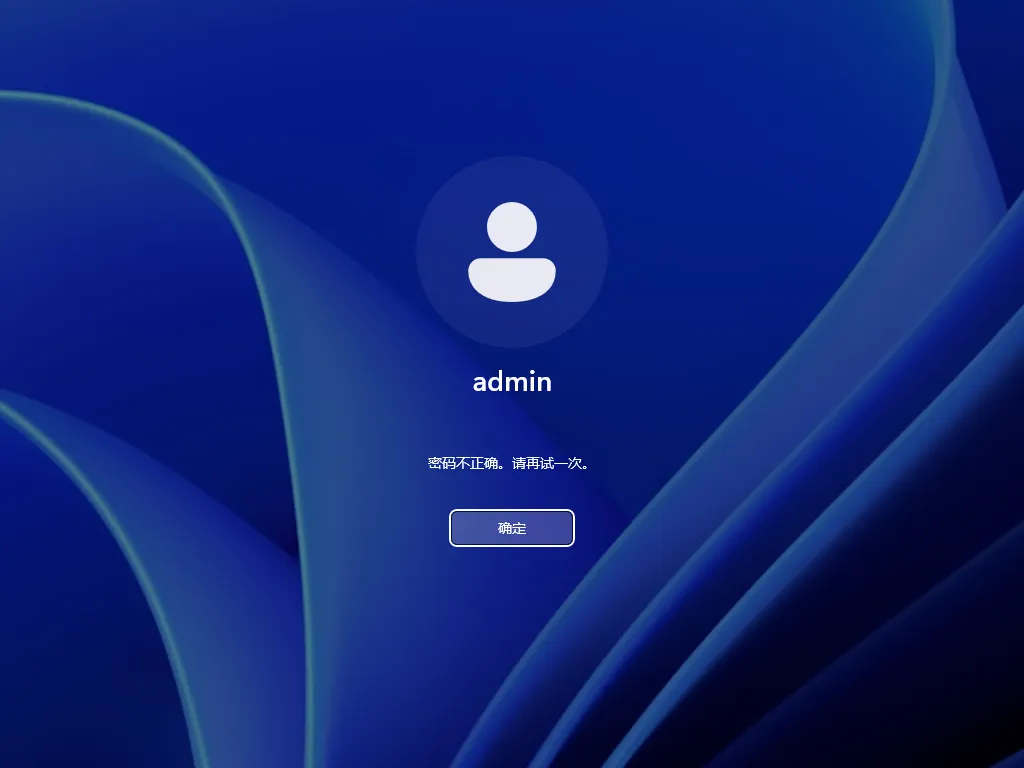
02解决过程
当win11忘记密码后,直接点击Shift键,然后按重启系统。

要长按住Shift键之后,然后不要松开,再按右下角的重启系统。
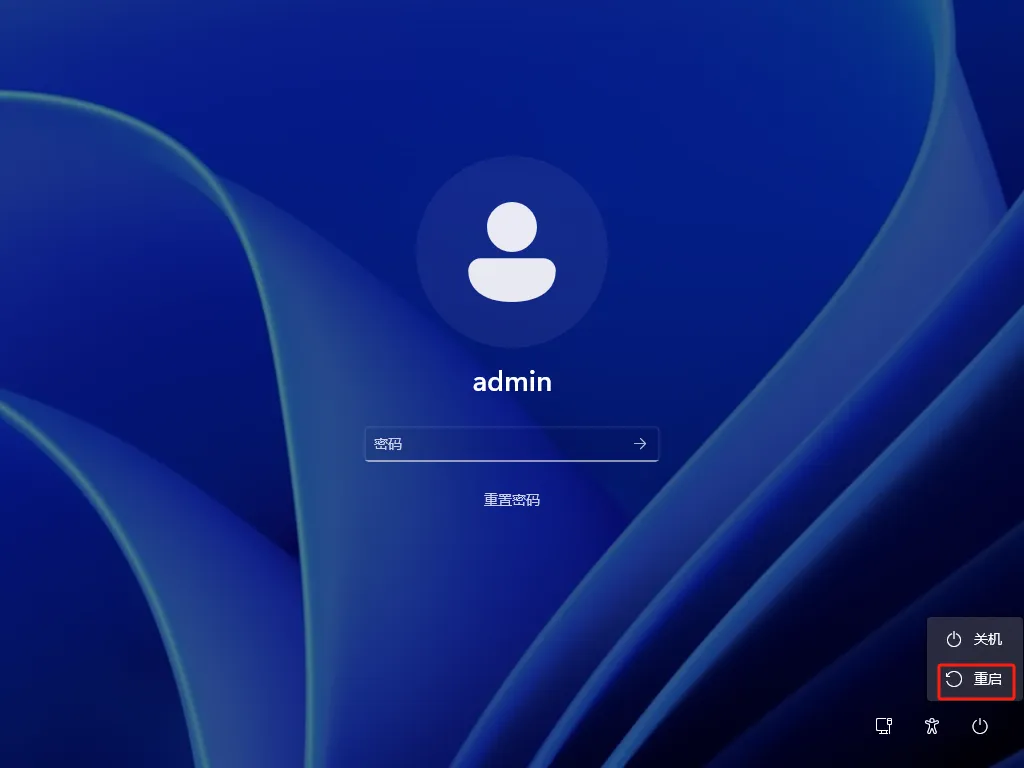
这时就会出现正在准备自动修复,如果按shift键,重启之后,还是没有进入到正在准备自动修复,这时可以重复三次,强制关机。
当出现logo画面时,就按关机按钮,重复三次后,第四次,就会自动跳出来正在准备自动修复画面了。
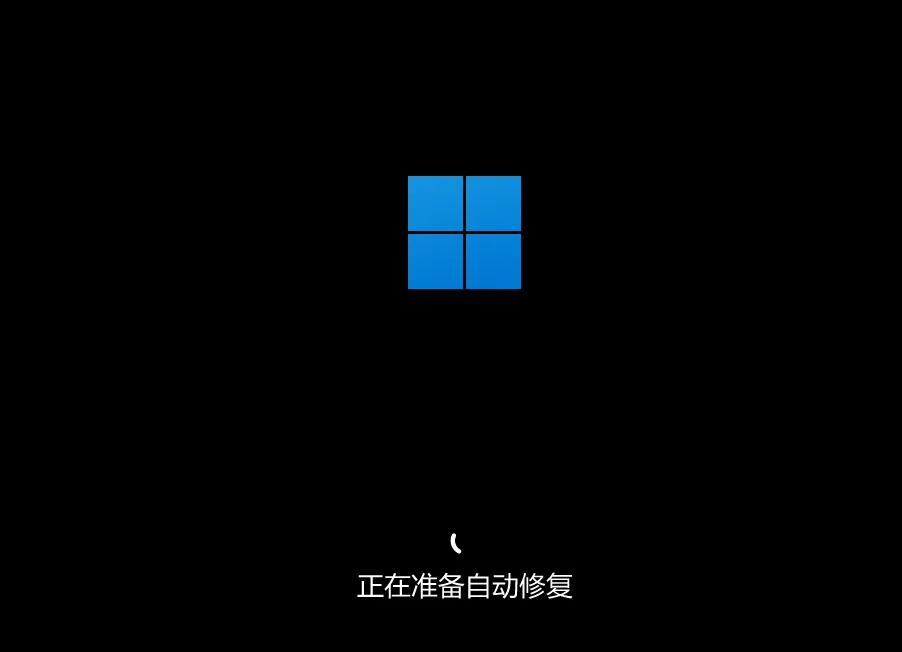
正在诊断你的电脑。
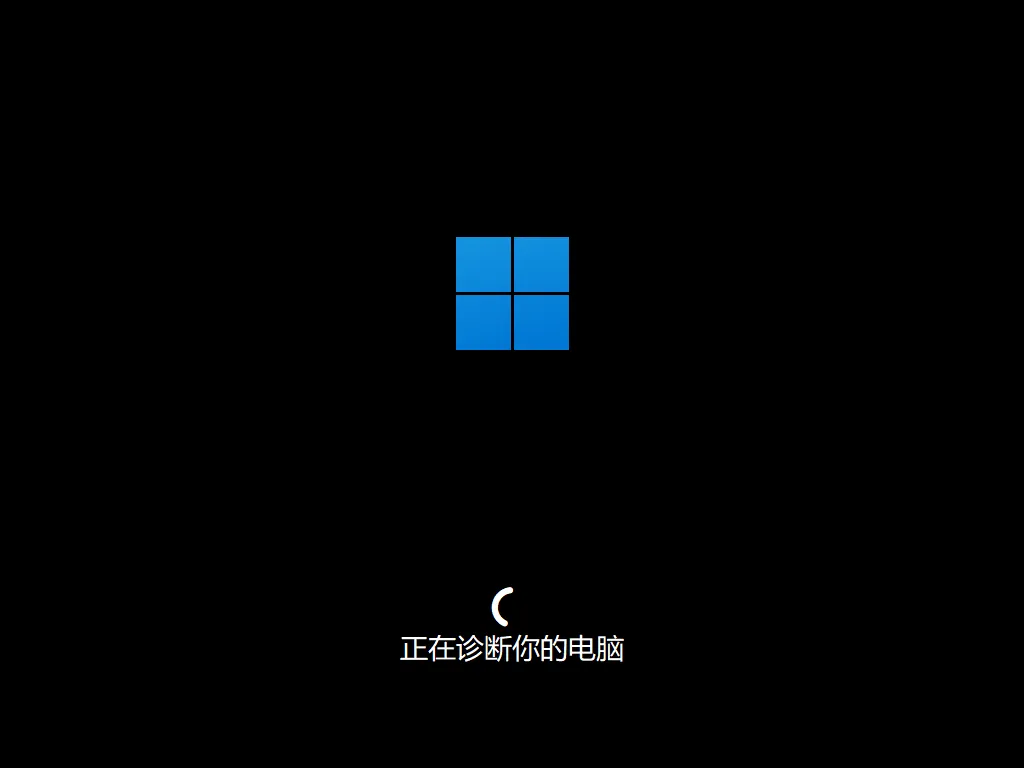
这时就跳出来自动修复画面,我们点击高级选项。
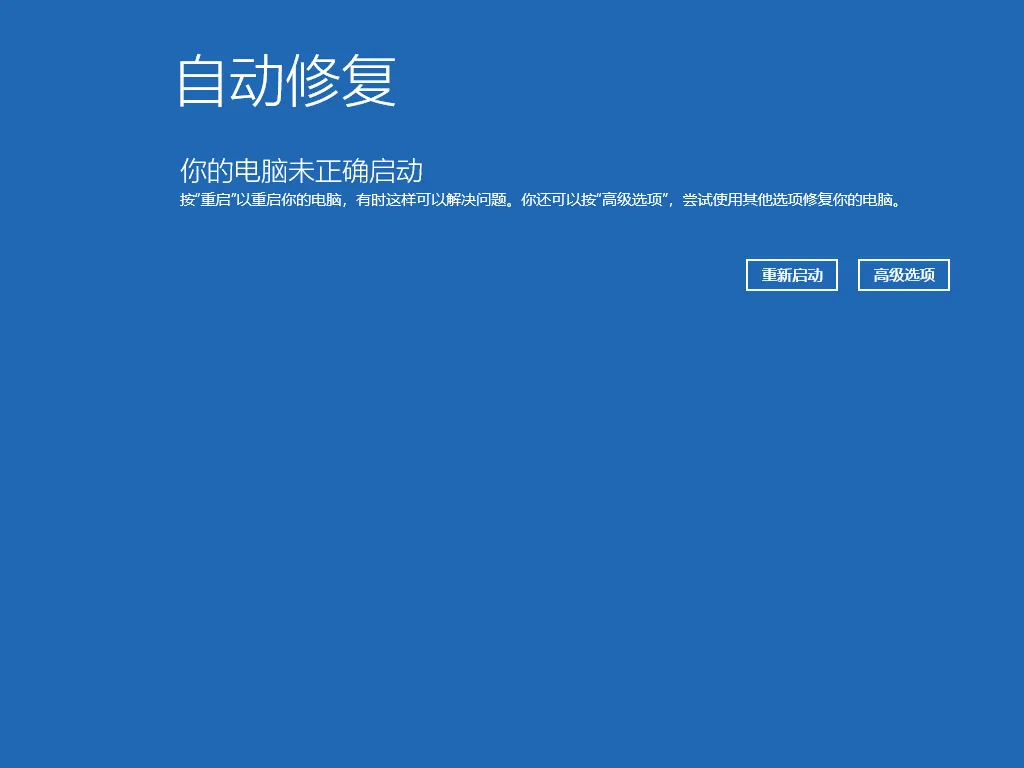
然后,点击疑难解答。
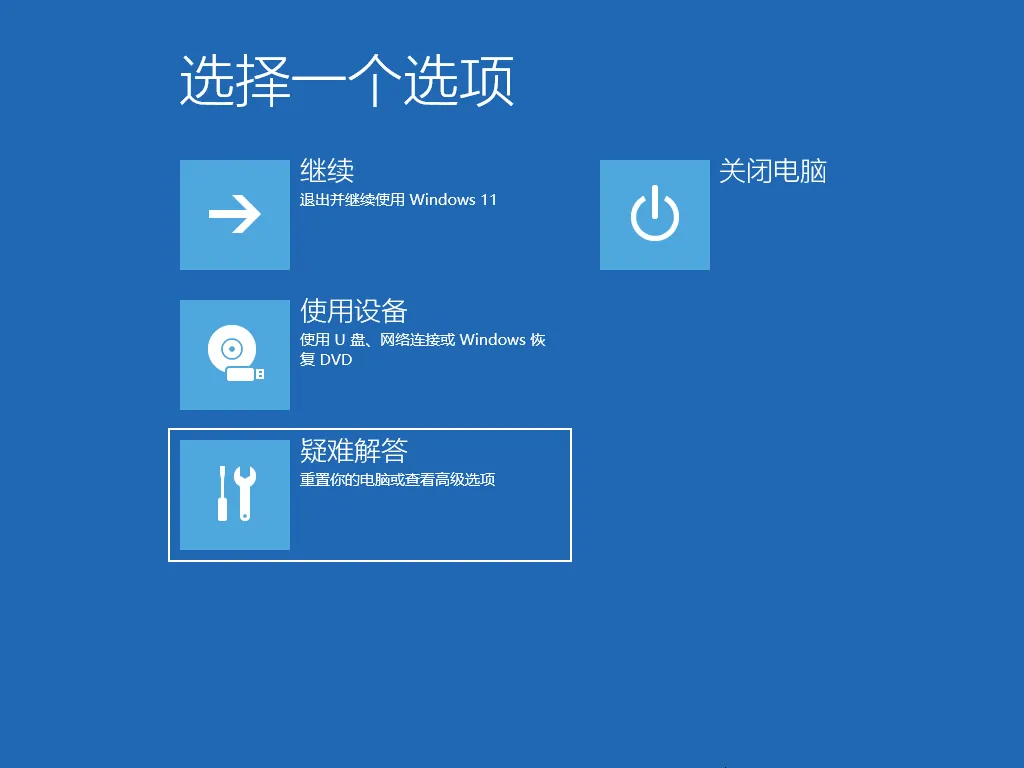
选择高级选项。
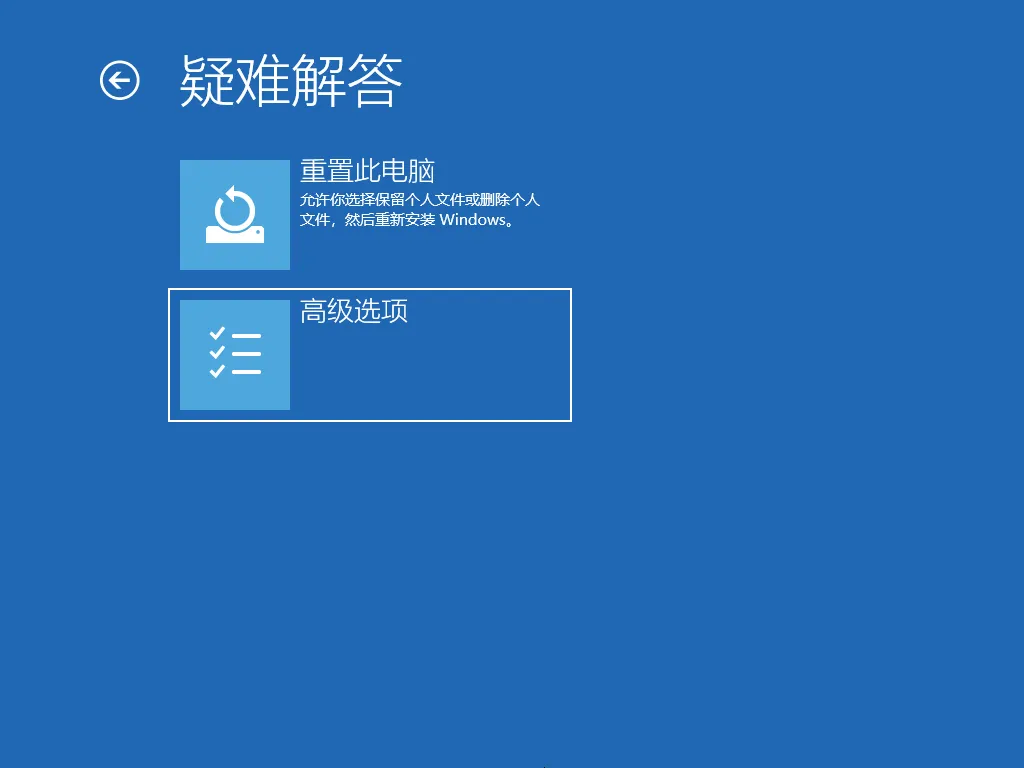
选择命令提示符。
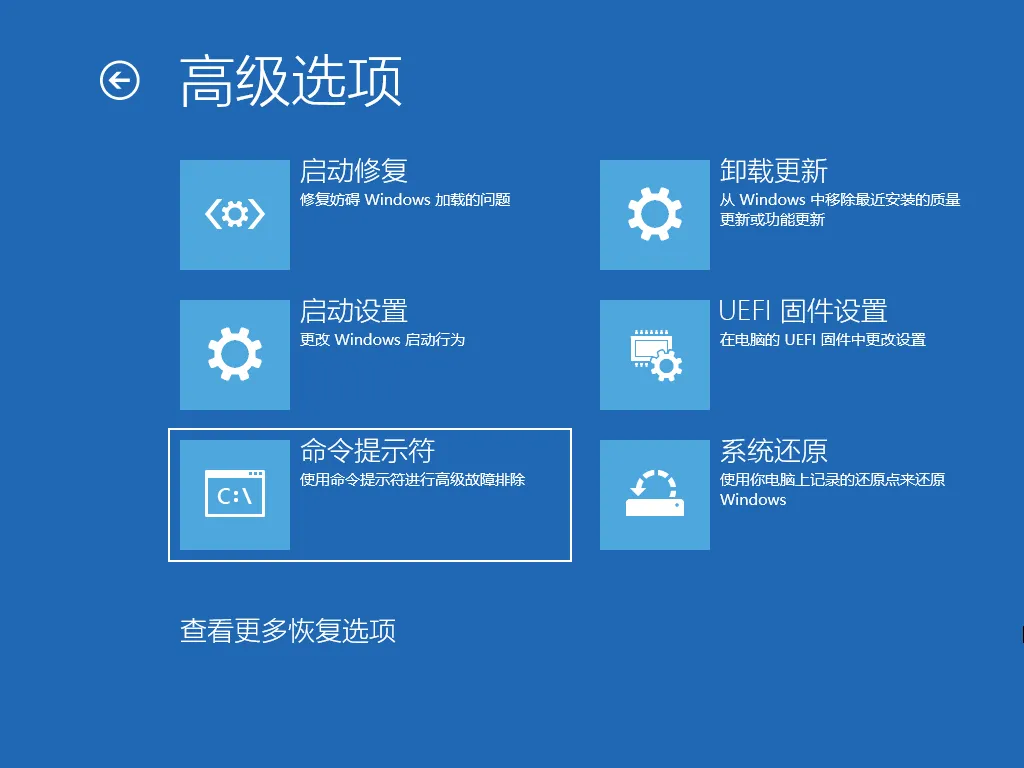
当点击命令提示符之后,就会跳转出来命令提示符。
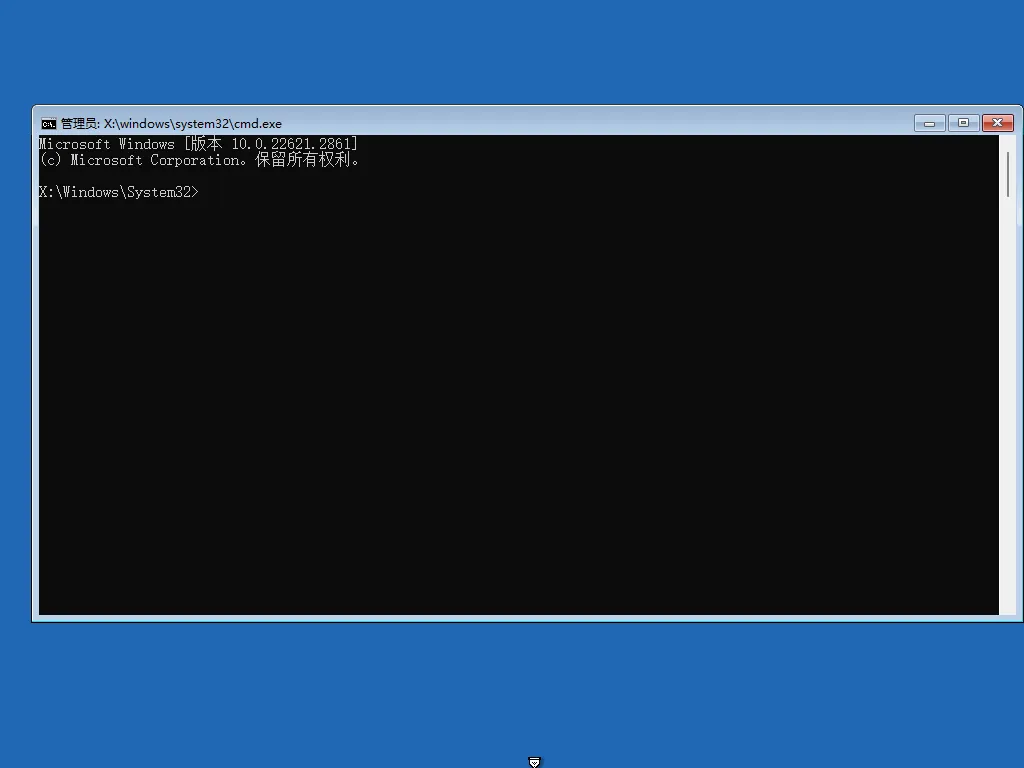
在win10的21H2以上的版本,点击命令提示符不需要输入密码,直接可以打开命令提示符,如果是win10 21H1以下的版本,在点击命令提示符后,要输入开机密码的,这时就必须要通过PE U盘来破解密码了。
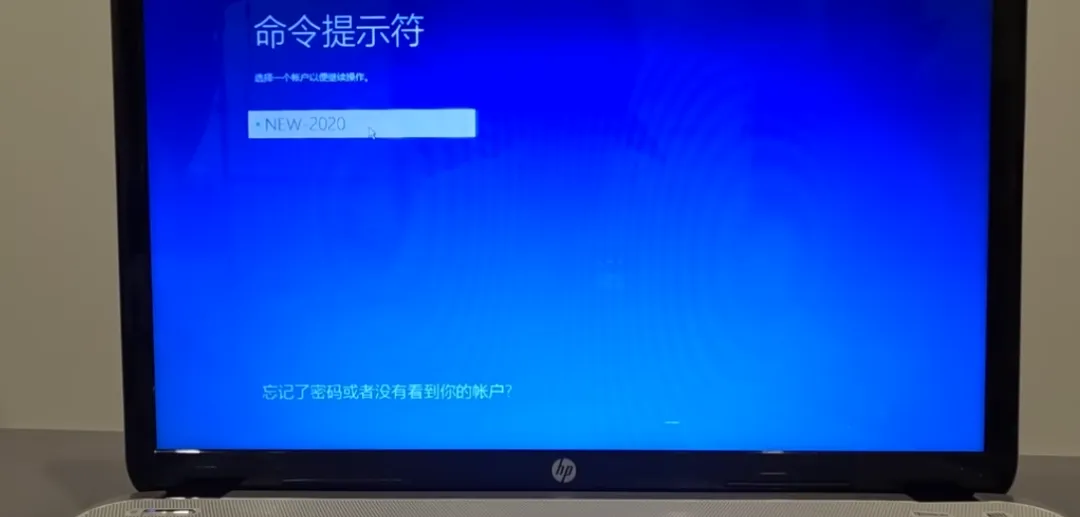

当命令提示符正常可以打开之后,这时就可以通过命令来破解当前密码了。
在破解之前,我们先来了解一下,什么是Utilman.exe
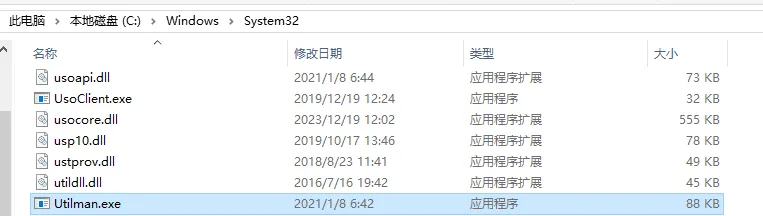
Windows + U 时,系统会启动Utilman.exe来打开辅助功能管理器。通过快捷键访问:
在登录屏幕上,按下 Windows + U 键,可以启动辅助功能管理器。
通过图标访问:
在登录屏幕的右下角,有一个辅助功能的图标,点击它可以直接打开辅助功能管理器。
对于视力障碍者,可以使用放大镜放大屏幕内容,或者使用讲述人功能朗读屏幕上的文本。
对于肢体障碍者,可以使用屏幕键盘代替物理键盘进行输入。
对于色觉障碍者,可以启用高对比度模式,以便更清晰地查看屏幕内容。
Utilman.exe 是Windows系统中一个重要的辅助工具,旨在提高系统的可访问性,帮助各种有特殊需求的用户更好地使用计算机。

第一条命令,就是将utilman.exe文件,进行一个备份。
第二条命令,就是把system32下面的cmd.exe命令,替换掉utilman.exe,为什么要cmd去替换utilman.exe呢?因为当我们不知道密码的时候,登录界面可以看到,辅助工具”图标,当我们点这个辅助工具”图标,就相当于我们打开了cmd命令窗口。
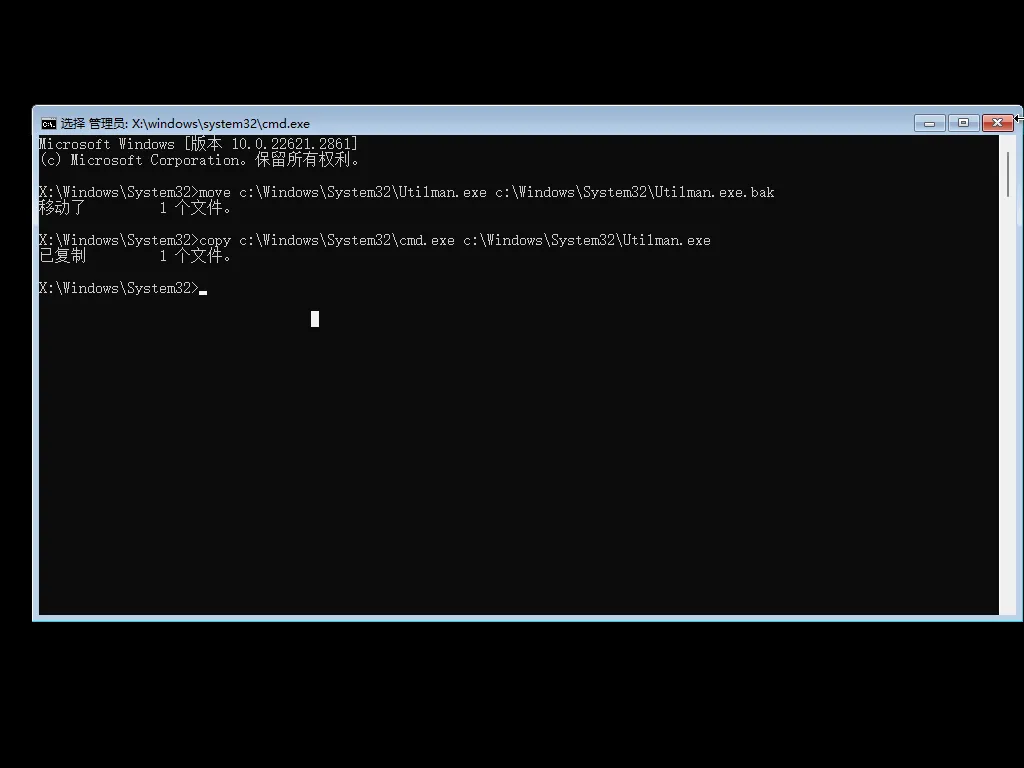
这些命令会将“辅助工具管理器”(utilman.exe)替换为“命令提示符”(cmd.exe)。
替换完成之后,点击继续。
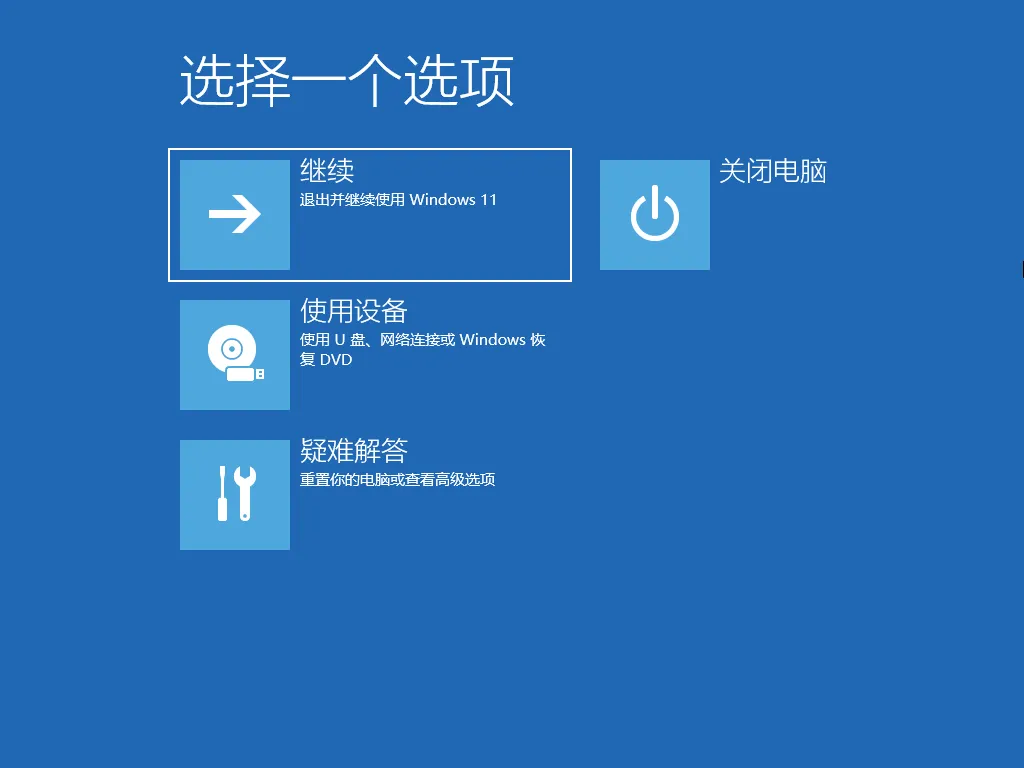
重启电脑并进入登录界面:
重启电脑,进入Windows登录界面。
这时我们再去点击右下角的“辅助工具”图标,这时应该会打开“命令提示符”而不是“辅助工具”。
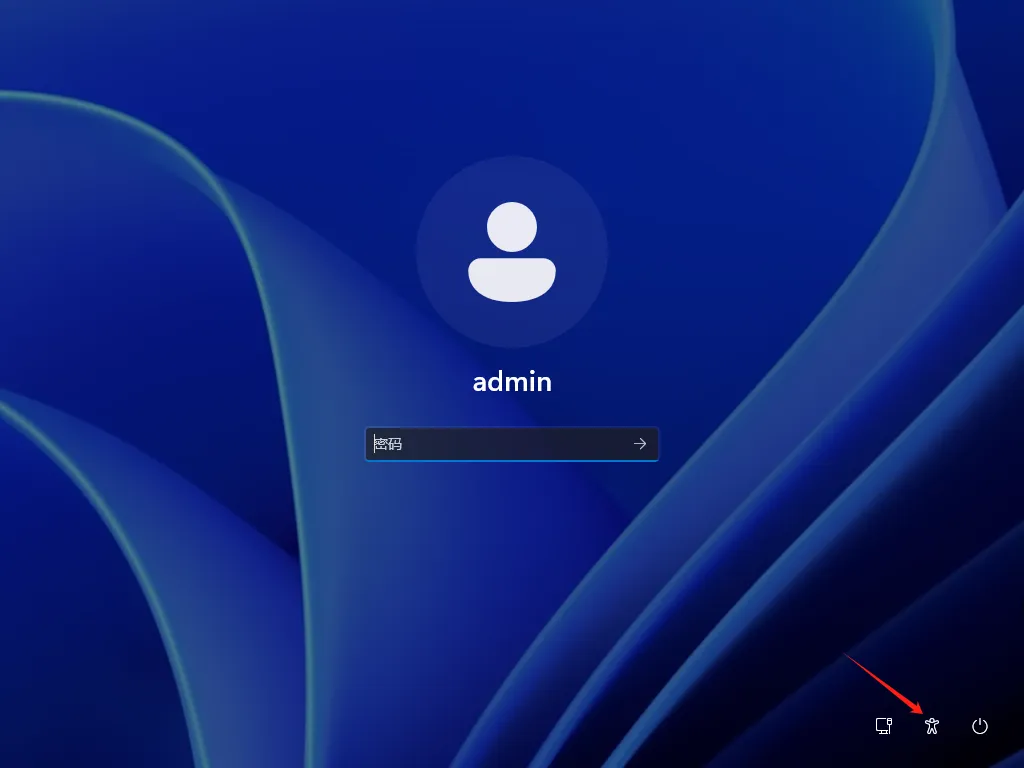
这时虽说点击的是辅助工具图标,但实际上,我们打开的是cmd命令窗口,因为我们在上面,已经把Utilman.exe程序替换成了cmd.exe。
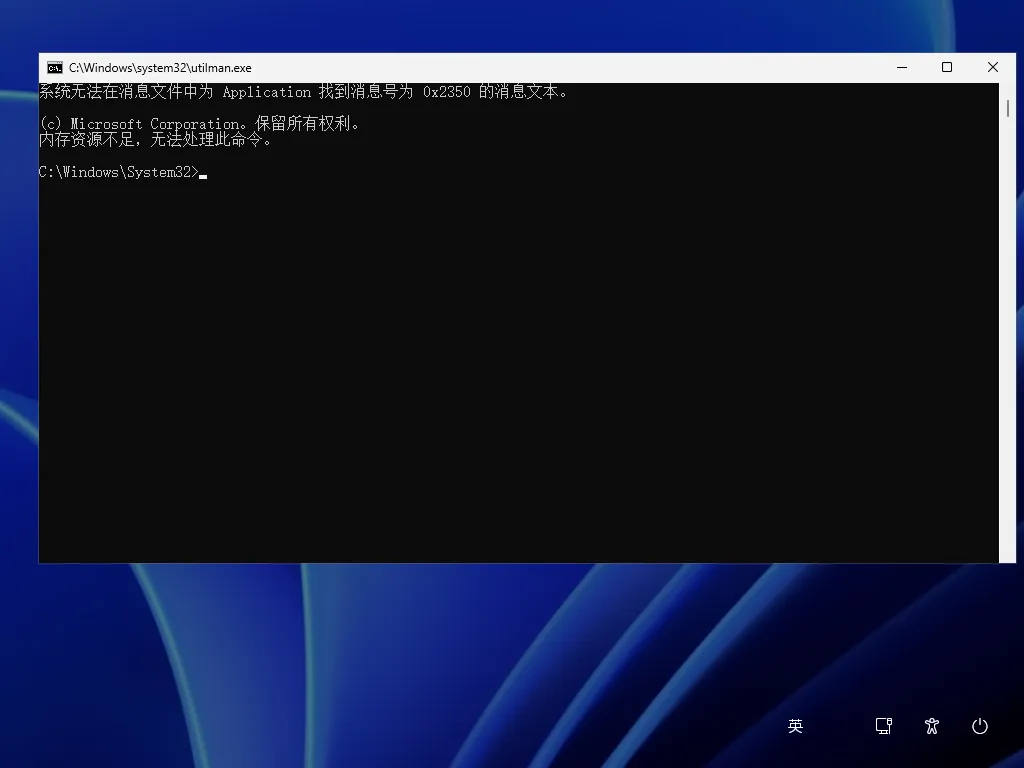
打开cmd窗口之后,我们直接输入net users,查看当前系统中,有哪些用户名,可以看到admin,就是我们当前的用户名。
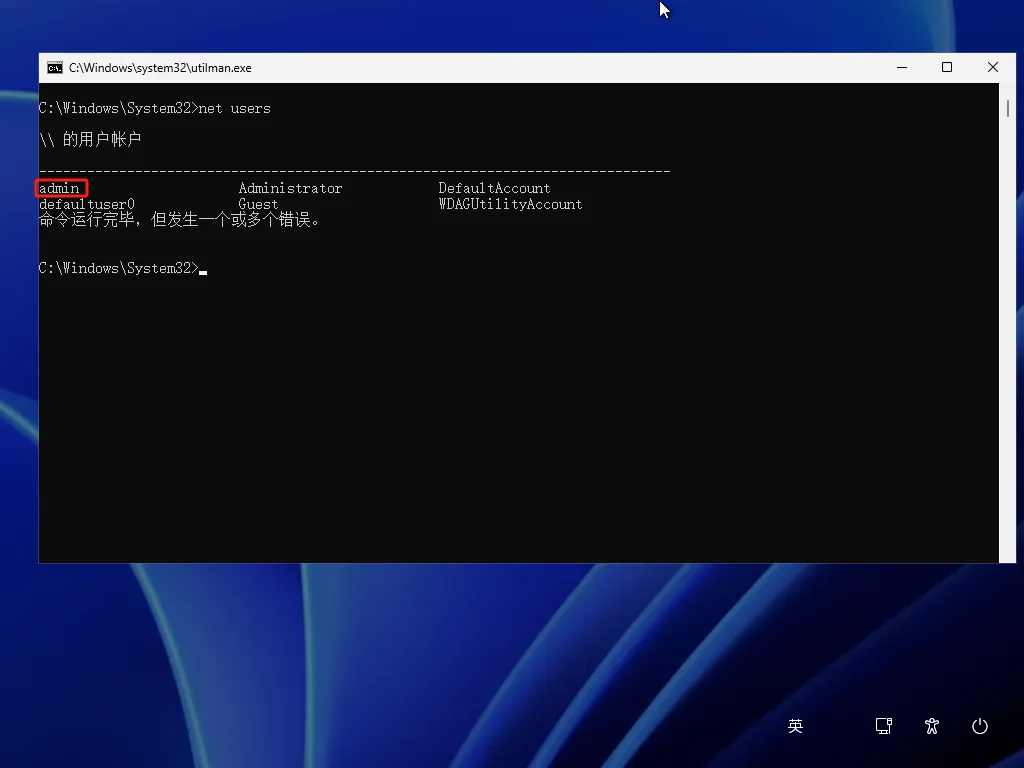
然后,我们开始准备,重置密码。在命令提示符中,输入以下命令来重置密码:net user yourusername newpassword
将yourusername替换为你的用户名,将newpassword替换为你想要的新密码。
我们输入net user admin 123,现在就是把admin的用户密码更改为了123
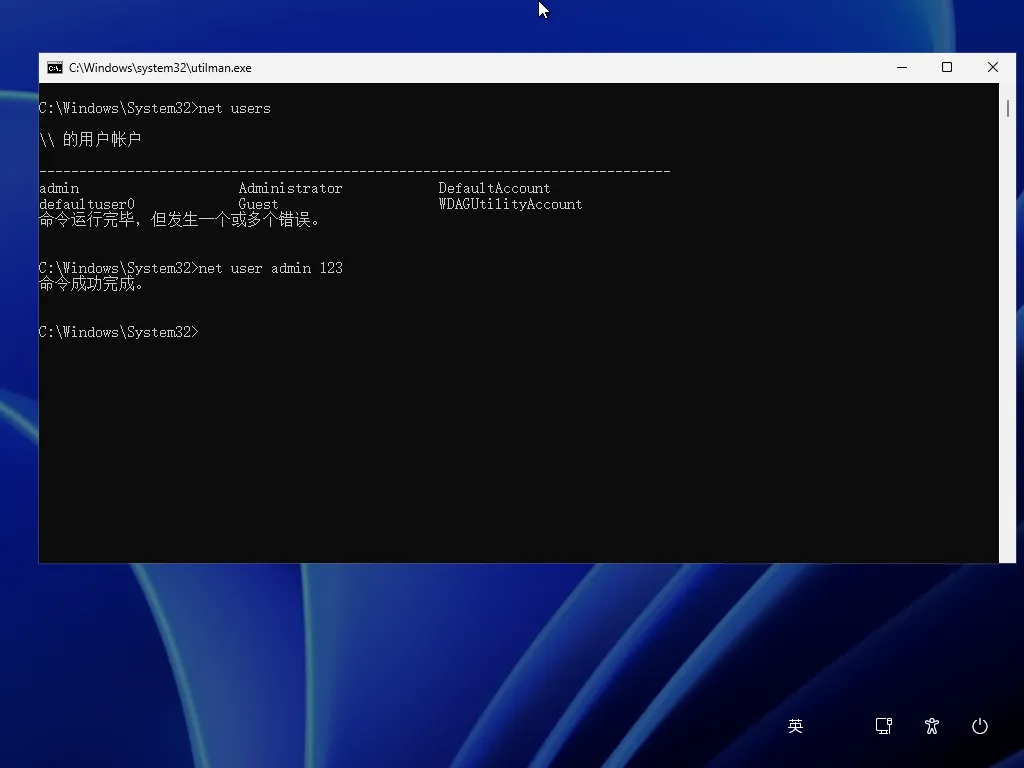
然后,看到命令成功完成之后,关掉,cmd命令窗口,然后再次输入123密码。
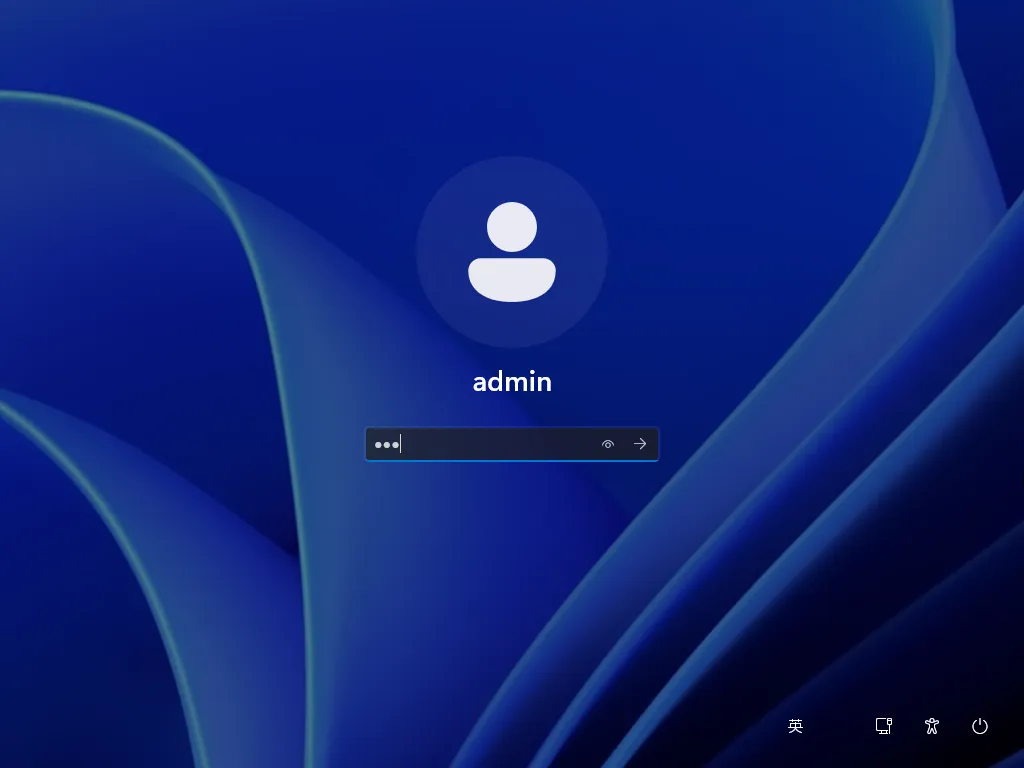
可以看到已经出现欢迎界面了。
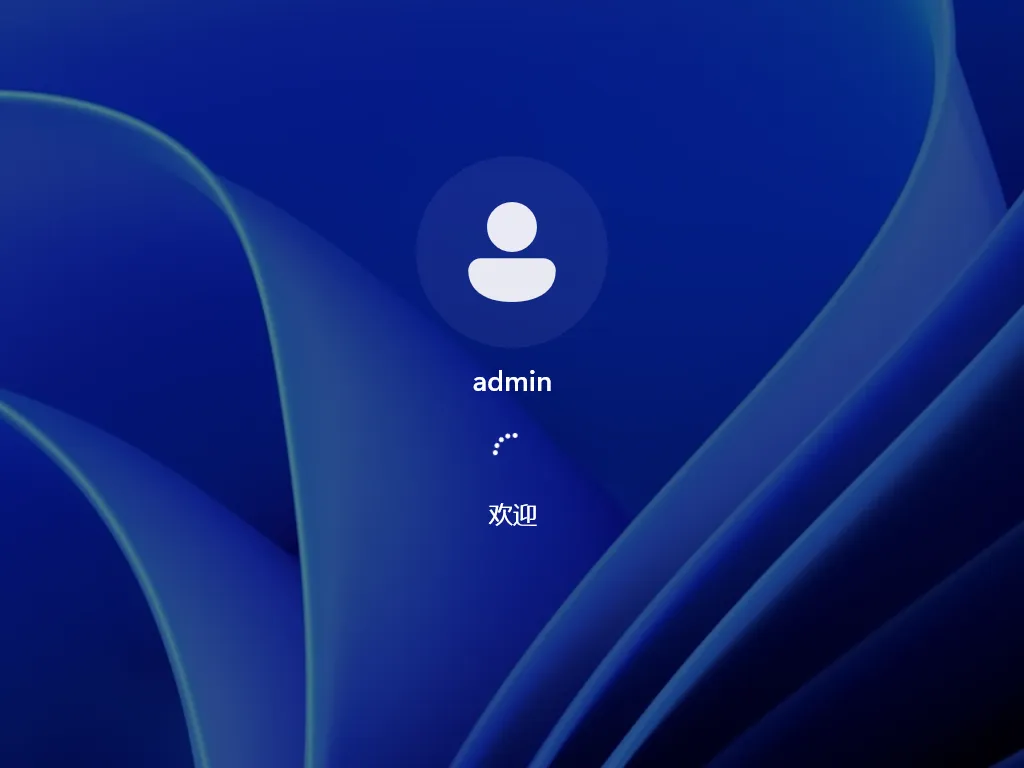
可以看到,通信我们命令重置的密码,已经可以正常进入到系统了。
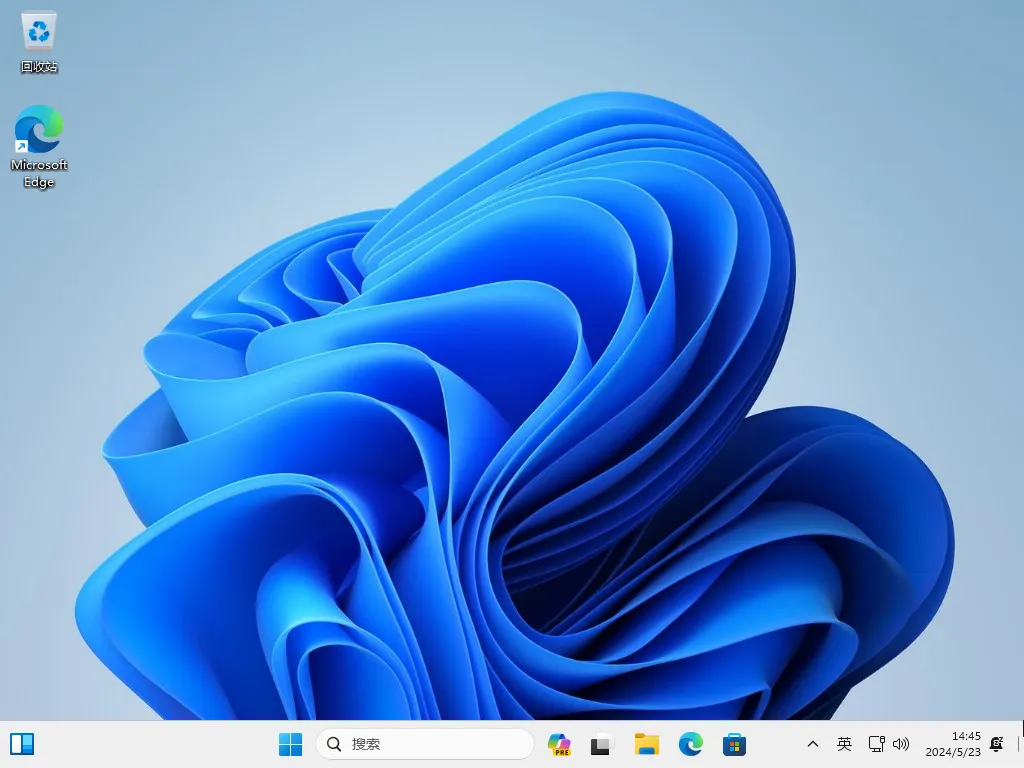
当前系统是win11专业版本,23H2。
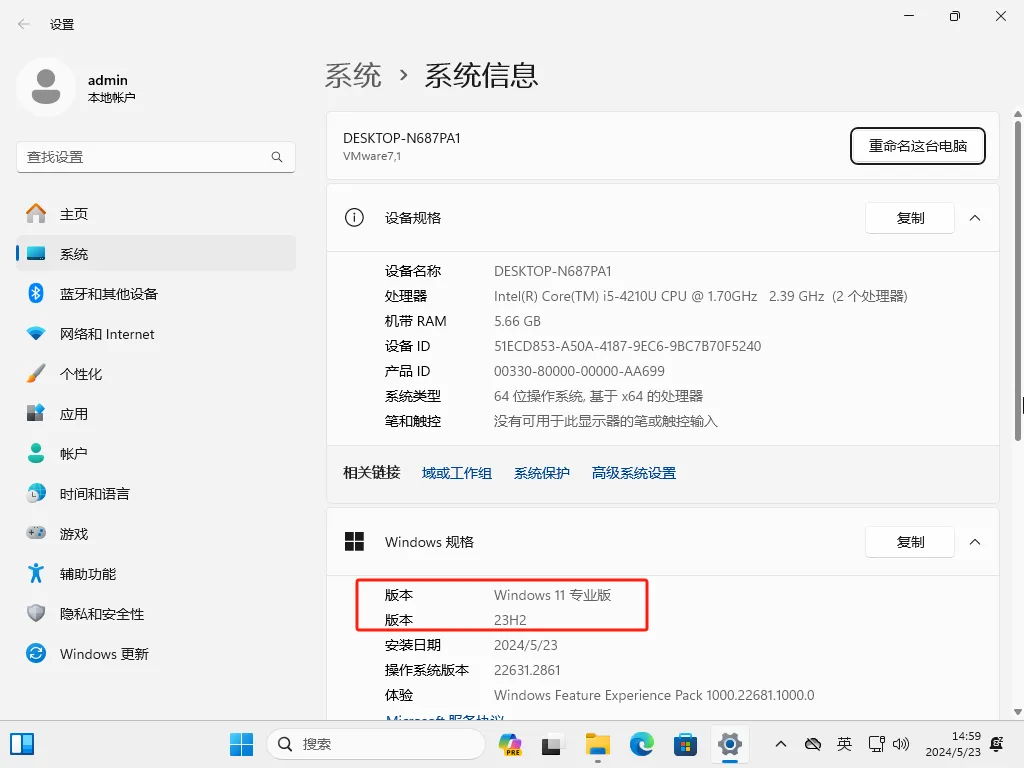

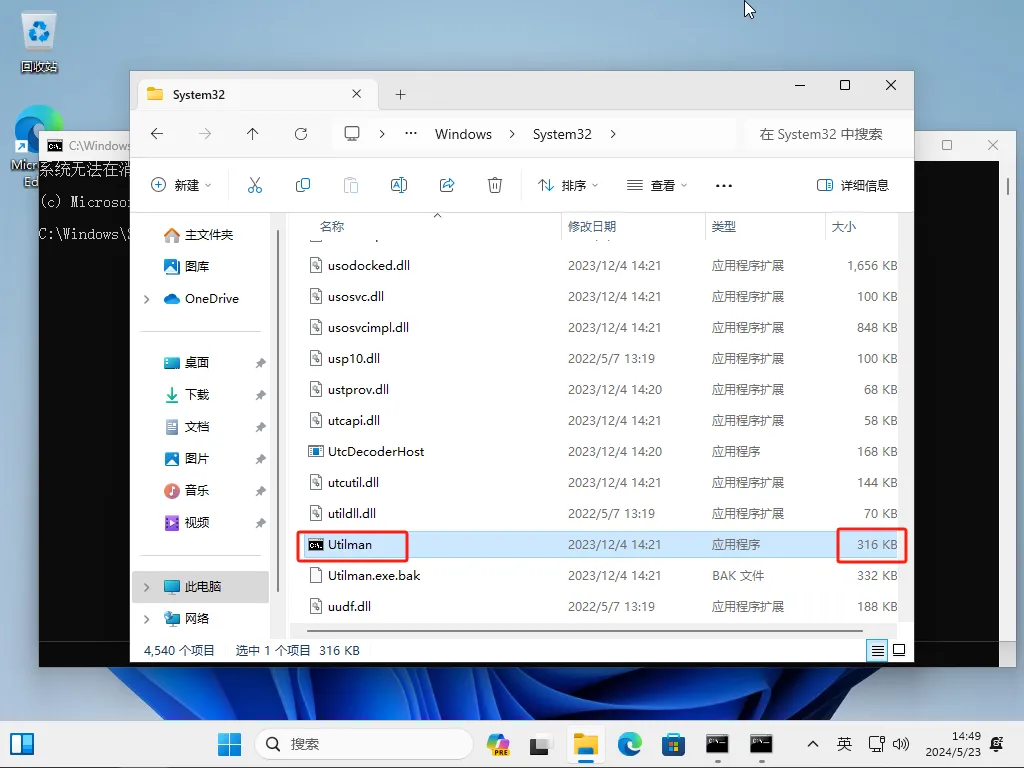
当然了,命令这个命令,要使用管理员运行cmd。否则,copy命令不成功。
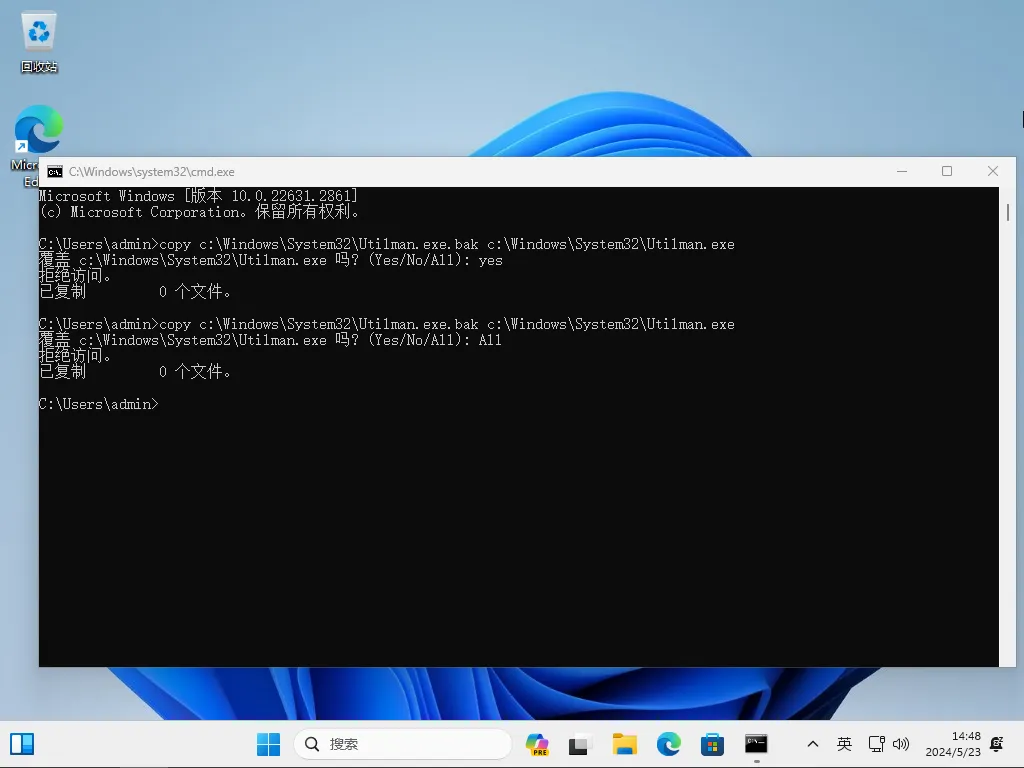
可以看到现在的Utilman是316KB是cmd的命令,只不过是名称是Utilman,实际的Utilman软件是下面的Utilman.exe.back大小是332KB的。
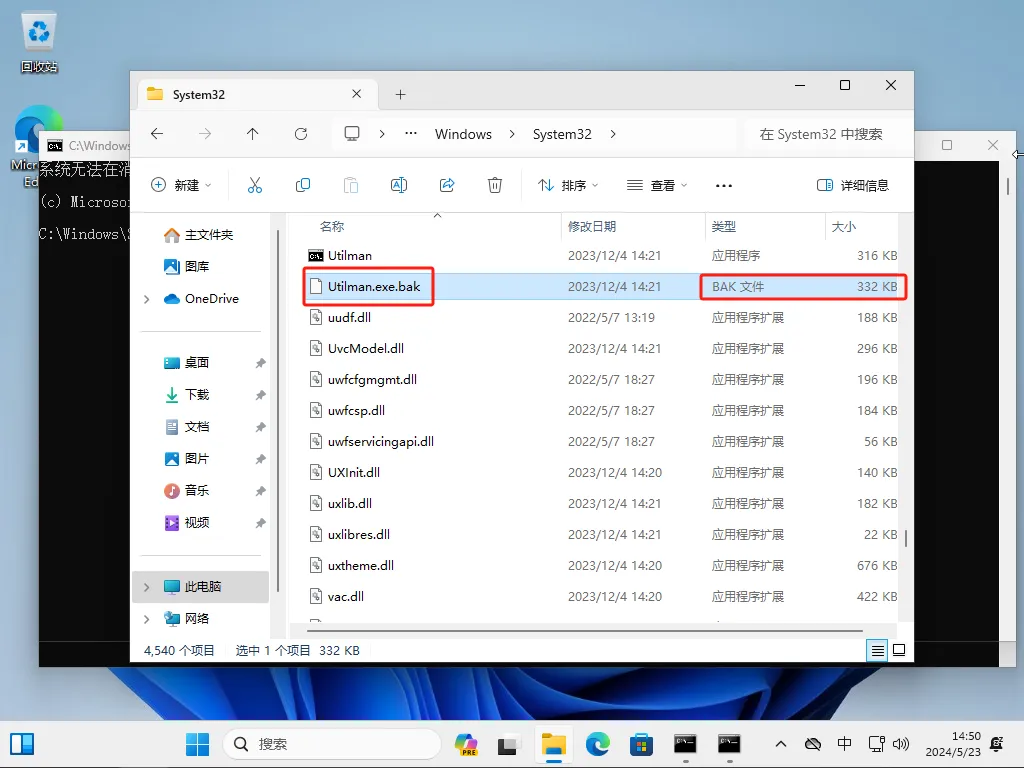
当然了,还可以直接将之前备份的文件,替换到现在的Utilman程序。
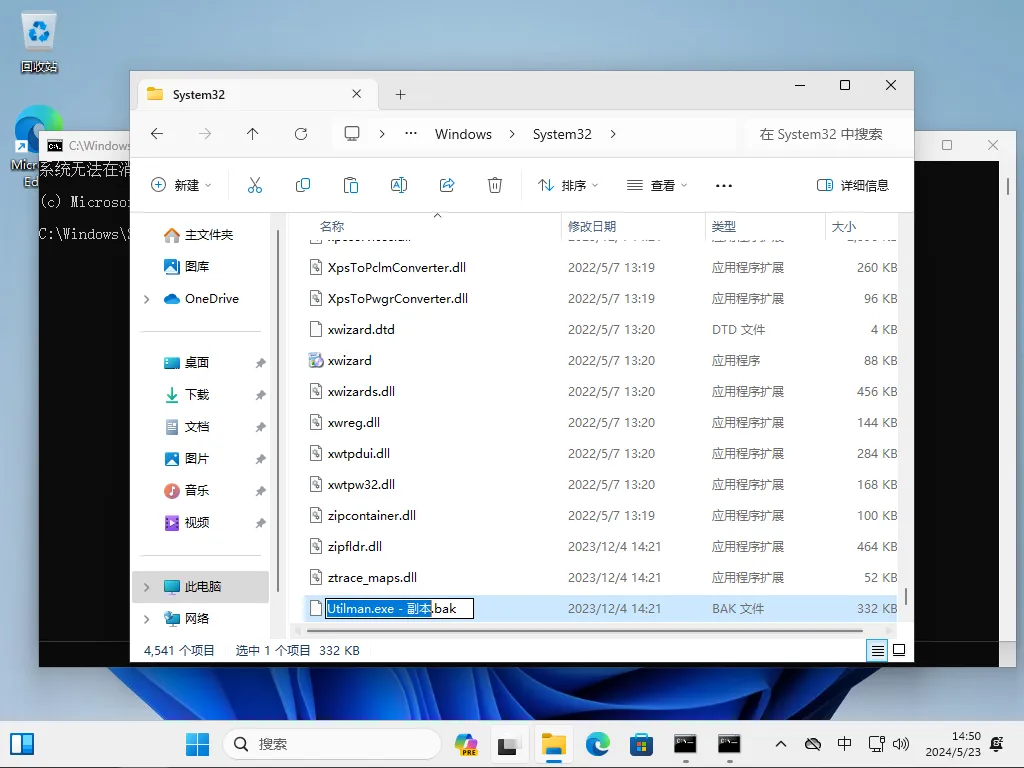
点击是。
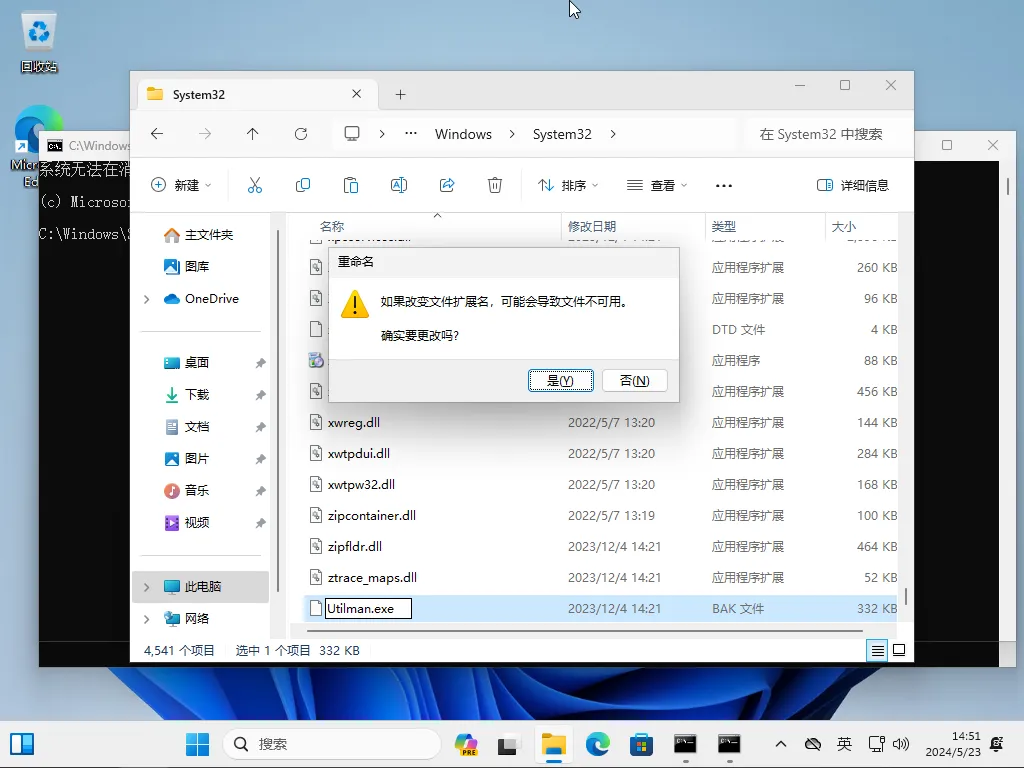
或者以管理员运行cmd命令。
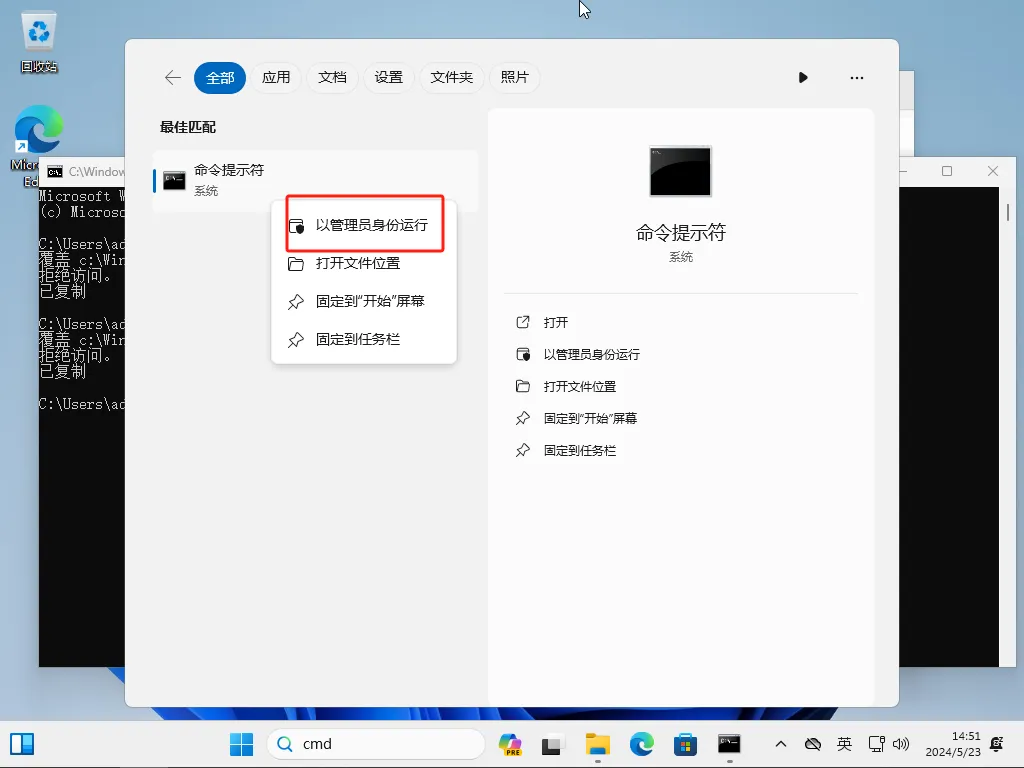
以管理员运行命令,就可以成功替换。
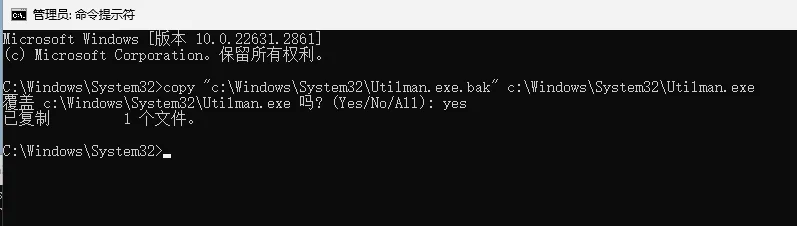
cmd管理运行后,左上角有个管理员:命令提示符。

这时我们可以看到Utilman程序已是还原回来了,大小是332KB。
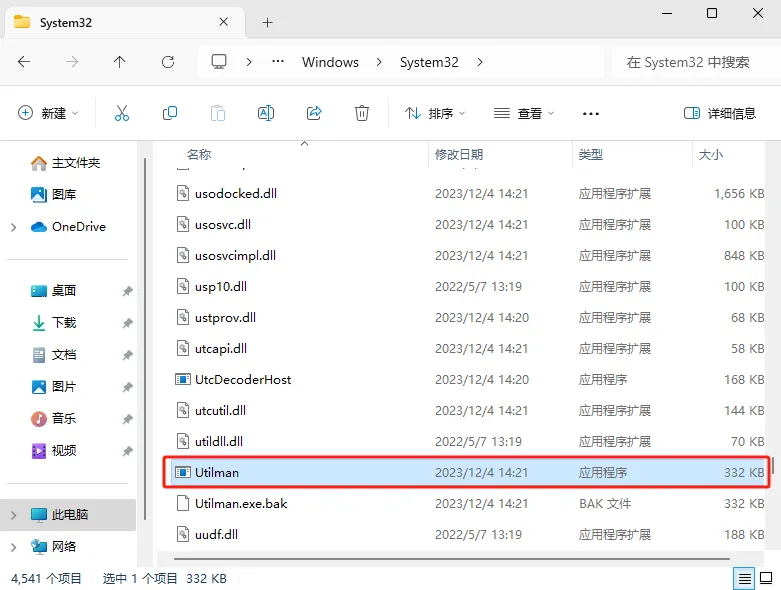
双击运行时,可以正常打开辅助功能了。
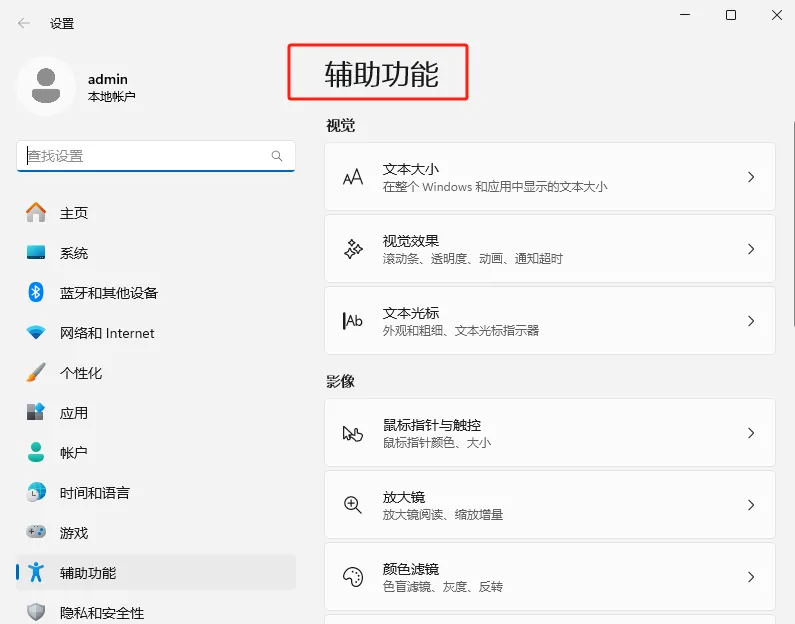
在用户输入密码登录界面,点击辅助功能图标,已经不再是cmd命令窗口了,而是正常的辅助功能了。